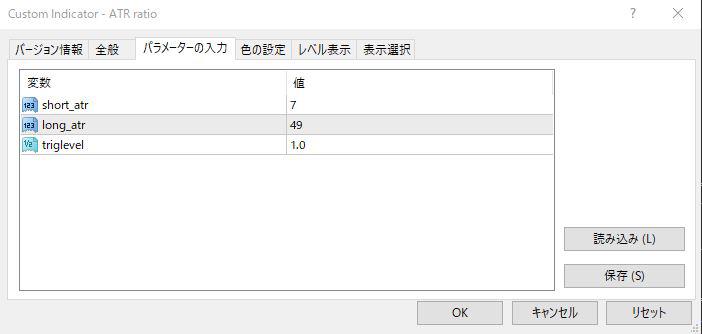中心線をもとに相対的にATRを計算することにより値の高低が分かりやすくなったATRを表示するMT4インジケーター『ATR ratio』
更新日時:

現在のボラティリティが高いのか低いのかを、分析できるインジケーターがあればと考えたことはないでしょうか。
「ATR_ratio」は、短期のATRを長期のATRで除算した値を表示するインジケーターで、次のような方に向いています。
現在のボラティリティが長期的なボラティリティと比較して高いのか低いのかを分析したい方
そういった方のためにこの記事では、「ATR_ratio」について解説していきます。
ATR_ratioの概要
「ATR ratio」は、中心線として1.0の値に水平線を引き、長期的なATRと短期的なATRを相対的に比較することにより、一般的なのATRの欠点の1つである値が高いのか・低いのかが分かりにくいのことを解決したMT4用のインジケーターで、このインジケーターを起動すると、画像のように、サブウィンドウに中心線が引かれたATRが表示されます。
ちなみにATRとは、Average True Rangeの略で、当日と前日の高値・安値・終値をもとに相場のボラティリティを計るテクニカル指標です。
ATRが高ければ高いほど相場のボラティリティも高く、逆にATRが低ければ低いほど相場のボラティリティも低いと判断することができます。
このインジケーターでは、中心線が引かれているため、ATRが高いのか低いのかが非常に分かりやすく、ボラティリティの判断も容易になっています。
ATR_ratioを表示する方法
まずはインジケーターを入手しましょう。下記リンクからダウンロードして下さい。
ATR_ratioのダウンロード先は以下となります。
※幣サイトではなく別サイトへのリンクが開きます。
MT4のインジケーター追加(インストール)の手順を説明ページを作ってみました。追加(インストール)手順が分からないという方はご参考下さい。
ATR_ratioのパラメーター解説
インジケーター挿入時または表示済みのインジケーターを右クリックで表示されるウィンドウの「パラメーターの入力」から設定できます。
| 入力項目 | 入力内容 |
short_atr |
短期ATRの期間 初期値:7 短期ATRの算出期間を設定します。 |
long_atr |
長期ATRの期間 初期値:49 長期ATRの算出期間を設定します。 |
triglevel |
基準線 初期値:1.0 ラインを表示するレベルを設定します。 |
「triglevel」は、インジケーターの軸を表示するレベルを設定するための項目です。
特にこだわりがなければ、デフォルトの設定のまま使用しましょう。
まとめ
「ATR_ratio」について解説してきましたが、最後に要点をまとめておきましょう。
短期のATRを長期のATRで除算して算出される。
現在のボラティリティが長期的なボラティリティに対して高いのか低いのかを分析できる。
「ATR_ratio」は、現在のボラティリティが長期的なボラティリティと比較して、どの程度の水準にあるのか分析したい方に向いているインジケーターです。
非常にシンプルながら斬新なアイデアのインジケーターかと思いますので、ATRを使っている人は試してみてはいかがでしょうか。